Cómo restablecer la contraseña de root olvidada en Centos 8
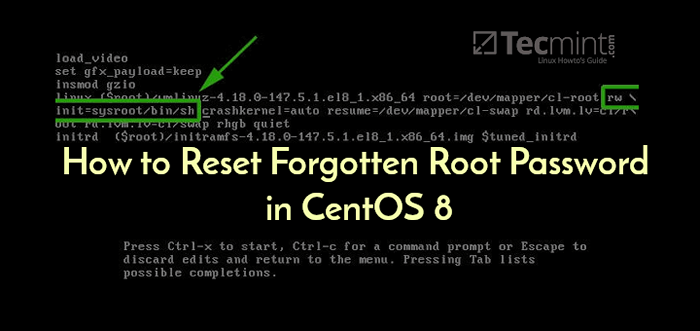
- 2258
- 137
- Sta. Enrique Santiago
No es raro que los usuarios olviden su contraseña de root. Esto sucede especialmente si no ha iniciado sesión como usuario raíz durante largos períodos de tiempo. En esta breve guía, caminaremos a través de los pasos de restablecer una contraseña de raíz olvidada en Centos 8 Linux.
Leer también: Cómo configurar actualizaciones automáticas para CentOS 8 y cómo restablecer la contraseña de root olvidada en RHEL 8
Empecemos…
Restablecer la contraseña de root olvidada en Centos 8
Primero, reinicie o encienda su Centos 8 sistema. Seleccione el núcleo en el que desea iniciar. A continuación, presione 'mi' en el teclado para interrumpir el proceso de arranque y hacer cambios.
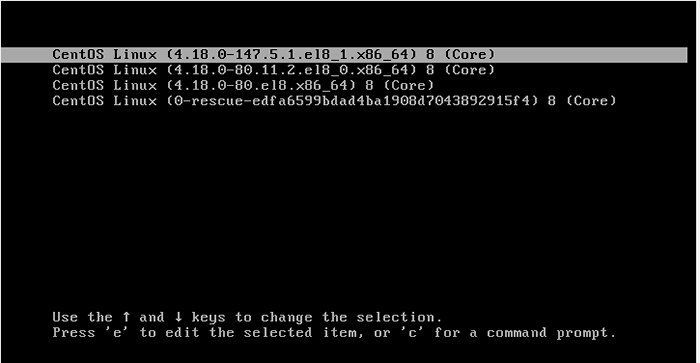 Menú de inicio de Centos 8
Menú de inicio de Centos 8 En la siguiente pantalla, localice el RO (solo lectura) Parámetro del núcleo como se resalta a continuación.
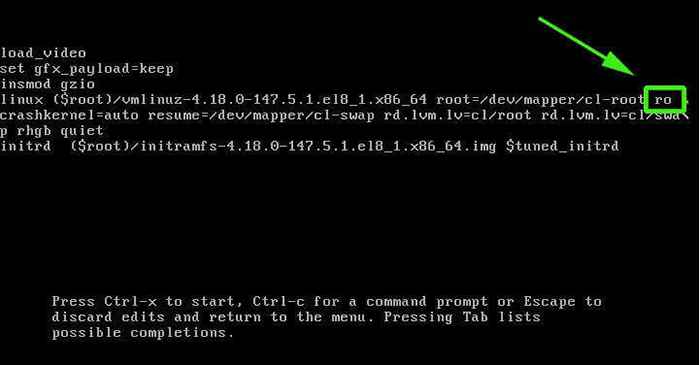 Localizar el parámetro del núcleo
Localizar el parámetro del núcleo Reemplace el parámetro del núcleo RO con RW y agregar un parámetro de núcleo adicional init =/sysroot/bin/sh. En pocas palabras, simplemente reemplace el parámetro del núcleo RO con rw init =/sysroot/bin/sh.
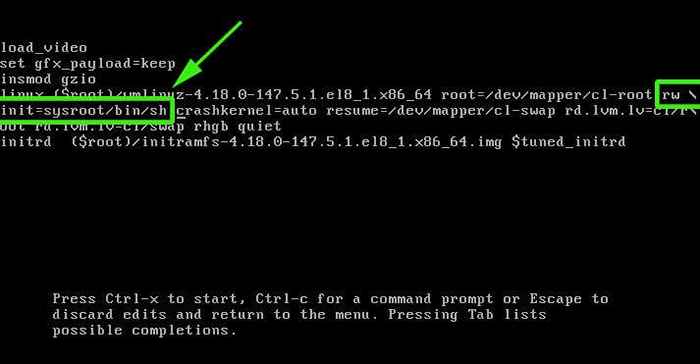 Reemplazar el parámetro del núcleo
Reemplazar el parámetro del núcleo Una vez hecho para hacer los cambios, golpear CTRL + X Combinación en el teclado para ingresar al modo de usuario único.
A continuación, ejecute el comando a continuación para montar el sistema de archivos raíz en modo de lectura y escritura.
: /# chroot /sysroot
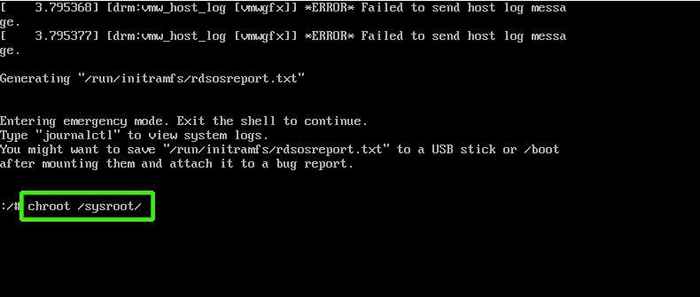 Montar el sistema de archivos raíz
Montar el sistema de archivos raíz Ahora puede cambiar la contraseña de root ejecutando el comando:
:/# passwd root
Proporcione una nueva contraseña de root y confirme. Para las mejores prácticas, seleccione una contraseña con una combinación de caracteres mayúsculas, minúsculas, numéricos y especiales para aumentar la fuerza de la contraseña.
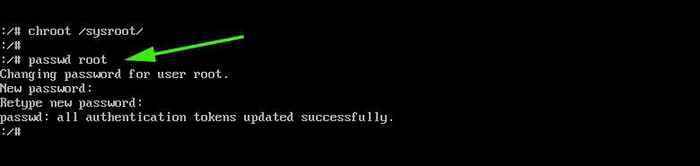 Restablecer contraseña de root
Restablecer contraseña de root A continuación, ejecute el comando a continuación para habilitar el relabelado de Selinux.
:/# tocar /.autorelabel
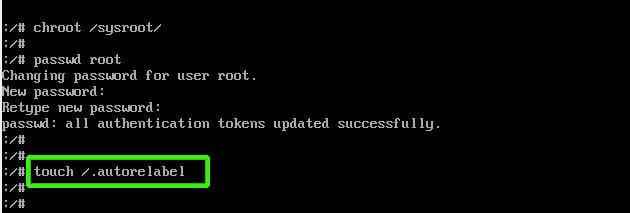 Habilitar el relabelado de Selinux
Habilitar el relabelado de Selinux Para aplicar los cambios, salga y reinicie el sistema CentOS 8.
:/# EXIT:/# ReBOOT
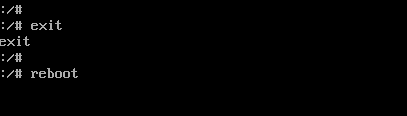 Reiniciar el sistema Centos 8
Reiniciar el sistema Centos 8 Tras el reinicio, comenzará el proceso de relabelado de Selinux. Dale unos 3 minutos.
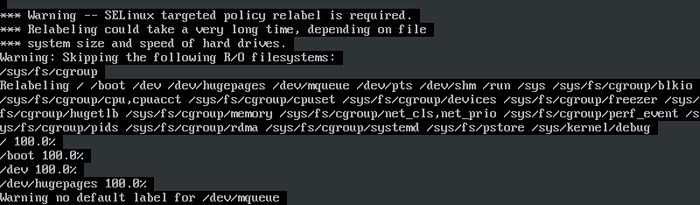 Proceso de relabelado de Selinux
Proceso de relabelado de Selinux Cuando se realice el proceso de reaboración, el sistema se reiniciará y, posteriormente, se le presentará una pantalla de inicio de sesión en la que ahora puede iniciar sesión como usuario raíz con la nueva contraseña que acaba de configurar.
Esperamos que este tutorial sea beneficioso para usted. Siéntase libre de pesar sus comentarios si está atrapado.

